ایجاد و انتقال بکاپ وردپرس
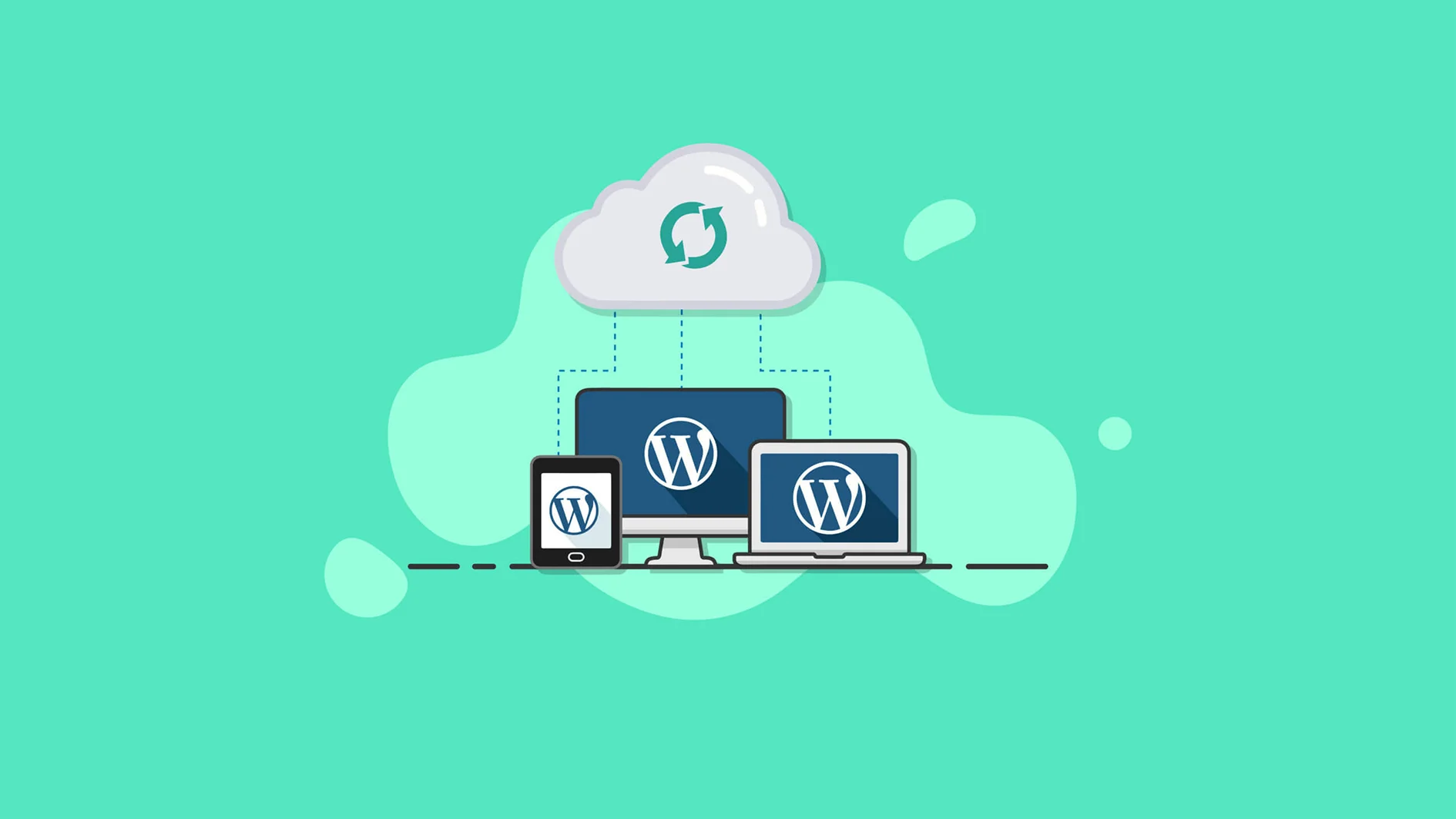
بکاپگیری از سایت وردپرسی، یک کار ساده نیست، بلکه یک ضرورت مطلق است. در دنیای پر سرعت وب، یک مشکل کوچک میتواند تاثیر بزرگی بر روی کسب و کار یا محتوای شما بگذارد. مثلا، یک آپدیت ناموفق افزونه، یک حمله سایبری، یک خطای انسانی در هنگام ویرایش کدها، یا حتی یک مشکل فنی در سرور هاست، میتواند به راحتی تمام دادههای شما را از بین ببرد. در چنین شرایطی، تنها چیزی که میتواند سایت شما را به حالت قبل بازگرداند، یک بکاپ سالم و بهروز است. به همین دلیل است که هر مدیر سایت حرفهای، یک استراتژی مشخص برای تهیه و نگهداری بکاپها دارد.
چرا به بکاپ وردپرس نیاز داریم؟
این سوال شاید بدیهی به نظر برسد، اما درک دقیق دلایل آن، اهمیت بکاپ را بیشتر مشخص میکند. تصور کنید ساعتها برای نوشتن یک مقاله یا طراحی یک صفحه محصول زمان صرف کردهاید. ناگهان، یک خطای فنی همه چیز را پاک میکند. در این لحظه، بکاپ تنها راه نجات شماست.
دلایل اصلی نیاز به بکاپ عبارتند از:
- خطاهای انسانی: مثلا، به اشتباه یک فایل مهم را حذف میکنید یا یک تغییر ناخواسته در پایگاه داده ایجاد میکنید.
- بروزرسانیهای ناموفق: گاهی اوقات، آپدیت قالبها یا افزونهها باعث ناسازگاری و خرابی کل سایت میشود.
- حملات امنیتی و بدافزارها: هکرها میتوانند به سایت شما نفوذ کرده، اطلاعات را حذف یا رمزگذاری کنند.
- مشکلات هاستینگ: خرابی سختافزار سرور، از دست رفتن اطلاعات در دیتاسنتر یا اشتباهات سرویسدهنده هاست.
- تغییرات بزرگ در سایت: مثلا، زمانی که تصمیم به تغییر قالب یا انتقال سایت به یک دامنه جدید میگیرید، بکاپ یک نسخه امن برای بازگشت به عقب فراهم میکند.
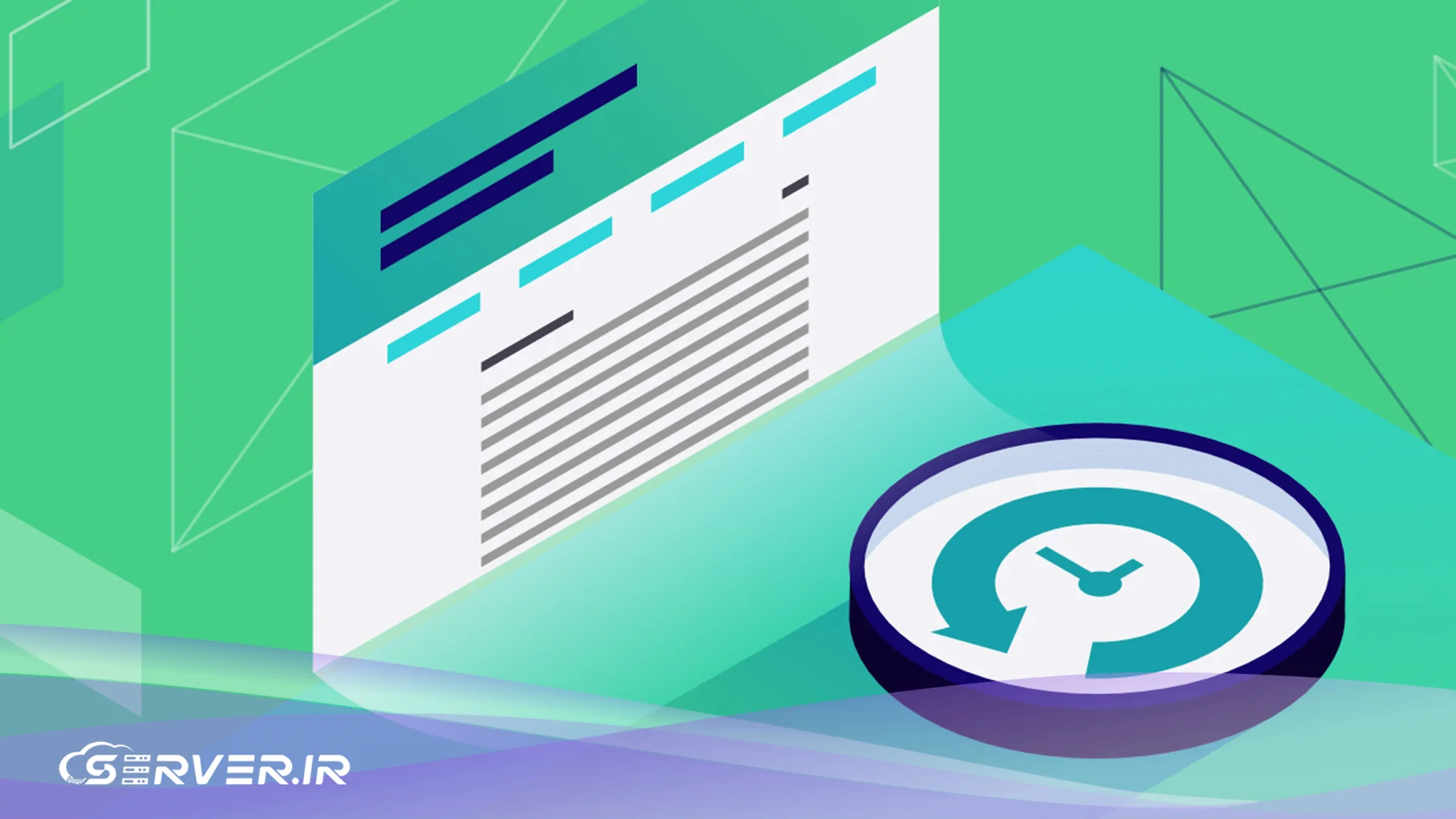
روشهای بکاپگیری از وردپرس
برای تهیه بکاپ از هاست وردپرسی خود، چندین روش مختلف وجود دارد که هر کدام مزایا و معایب خاص خود را دارند.
روش اول: بکاپ از طریق افزونهها
این روش سادهترین و معمولا بهترین گزینه برای کاربران مبتدی و متوسط است. افزونههای بکاپگیری، تمام فرآیند را به صورت خودکار انجام میدهند و بسیاری از آنها امکانات پیشرفتهای مثل زمانبندی و ذخیرهسازی ابری را فراهم میکنند.
معرفی چند افزونه محبوب:
- UpdraftPlus: یکی از پرطرفدارترین افزونههای رایگان است که امکان زمانبندی بکاپ، ذخیرهسازی روی پلتفرمهای ابری و بازگردانی آسان را فراهم میکند. نسخه حرفهای آن امکانات بیشتری دارد.
- All-in-One WP Migration: این افزونه برای انتقال کامل سایت وردپرس بسیار عالی است. تمام اطلاعات سایت را در یک فایل واحد (به همراه قالب، افزونهها و دیتابیس) قرار میدهد که به راحتی قابل انتقال است.
- Duplicator: یک ابزار قدرتمند که به شما اجازه میدهد سایت خود را به صورت یک بسته (package) منتقل کنید. این افزونه برای جابجایی سایتها بین سرورهای مختلف بسیار کارآمد است.
- BackupBuddy: یک افزونه پریمیوم که قابلیتهای جامع بکاپگیری، انتقال و حتی تعمیر پایگاه داده را ارائه میدهد.
مزایای استفاده از افزونه:
- راحتی و سادگی: نیاز به دانش فنی خاصی ندارد و تمام مراحل به صورت خودکار انجام میشود.
- اتوماسیون: میتوانید یک برنامه مشخص برای بکاپگیری خودکار تنظیم کنید.
- انعطافپذیری: بسیاری از افزونهها به شما اجازه میدهند دقیقا مشخص کنید از کدام بخشها بکاپ گرفته شود (مثلا فقط دیتابیس یا کل سایت).
روش دوم: بکاپ دستی (Manual)
این روش برای کاربران حرفهای مناسب است و کنترل کاملی بر روی فرآیند به شما میدهد. بکاپ دستی از دو بخش اصلی تشکیل شده است:
- بکاپ فایلها: تمام فایلها و پوشههای وردپرس شامل قالبها، افزونهها و فایلهای رسانه (مثل عکسها) باید از طریق یک نرمافزار FTP مثل FileZilla دانلود شوند. برای این کار، وارد هاست خود شوید، به پوشه
public_htmlبروید و تمام محتوای آن را روی کامپیوتر خود کپی کنید. - بکاپ دیتابیس: پایگاه داده وردپرس شامل تمام مقالات، نظرات، تنظیمات و اطلاعات کاربران است. برای بکاپ گرفتن از آن، باید از طریق کنترل پنل هاست خود وارد ابزار phpMyAdmin شوید. پس از انتخاب دیتابیس مورد نظر، روی گزینه «Export» کلیک کنید و فایل بکاپ را با فرمت .sql دانلود کنید.
این دو فایل (پوشه فایلها و فایل .sql) به تنهایی یک بکاپ کامل از سایت شما هستند.
مزایای بکاپ دستی:
- کنترل کامل: شما دقیقا میدانید چه چیزی را بکاپ میگیرید و کجا ذخیره میکنید.
- عدم وابستگی: به هیچ افزونهای وابسته نیستید و این کار از افزایش حجم سایت شما جلوگیری میکند.
روش سوم: بکاپ از طریق کنترل پنل هاست
بیشتر سرویسدهندگان هاستینگ، ابزارهایی برای بکاپگیری در کنترل پنل خود (مثل cPanel) ارائه میدهند. این روش یک گزینه مطمئن و سریع است و معمولا یک بکاپ کامل از تمامی فایلها و دیتابیسهای سایت شما تهیه میکند.
مراحل بکاپ در cPanel:
- وارد cPanel خود شوید.
- به بخش «Files» و سپس «Backup» یا «Backup Wizard» بروید.
- گزینه «Full Backup» را انتخاب کنید تا یک نسخه پشتیبان کامل از کل حساب هاست شما تهیه شود.
- فایل بکاپ را دانلود کرده و در جای امن ذخیره کنید.
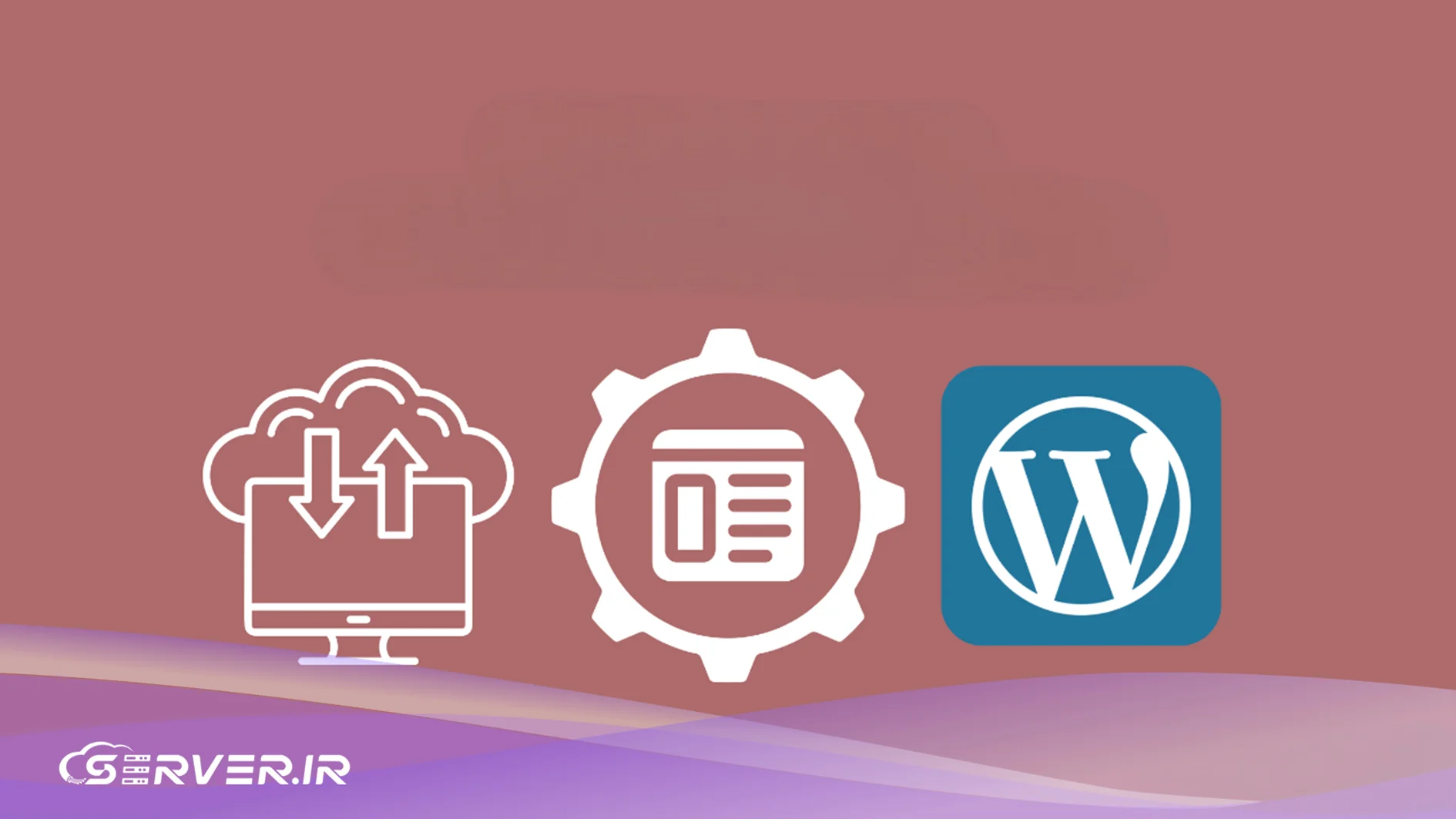
کجا بکاپها را ذخیره کنیم؟
تهیه بکاپ فقط نیمی از کار است؛ نیمی دیگر، ذخیره امن آن است. توصیه میشود بکاپهای خود را در چند محل مختلف نگهداری کنید تا در صورت بروز مشکل برای یکی، نسخههای دیگر در دسترس باشند.
ذخیرهسازی محلی (Local Storage)
ذخیره بکاپ روی کامپیوتر شخصی، هارد اکسترنال یا درایو USB. این روش ساده و رایگان است، اما یک خطر بزرگ دارد: اگر دستگاه شما خراب شود، گم شود یا مورد سرقت قرار گیرد، بکاپها نیز از بین میروند.
بکآپ وردپرس روی فضای ابری (Cloud Storage)
بکآپ وردپرس در ابر یکی از بهترین و امنترین روشهاست. در این روش، فایلهای پشتیبان به یک سرویس ذخیرهسازی ابری مثل Dropbox، Google Drive یا Amazon S3 منتقل میشوند.
مزایای ذخیرهسازی ابری:
- امنیت بالا: در صورت بروز مشکل برای سرور اصلی یا دستگاه شخصی شما، بکاپها کاملا امن باقی میمانند.
- دسترسی آسان: میتوانید از هر کجا و با هر دستگاهی به بکاپهای خود دسترسی داشته باشید.
- اتوماسیون: بسیاری از افزونهها به صورت مستقیم با سرویسهای ابری ارتباط برقرار میکنند و فرآیند انتقال را به صورت خودکار انجام میدهند.
ذخیرهسازی در هاست دیگر
یکی از روشهای حرفهای، ذخیره بکاپها روی یک هاست یا سرور جداگانه است. این کار امنیت دادهها را در برابر مشکلات مرتبط با یک هاست مشخص افزایش میدهد.
به دنبال سرور رایگان ایران و خارج هستید؟
زمانبندی و استراتژی بکاپگیری
تهیه بکاپ باید یک روال منظم باشد. یک بکاپ قدیمی به اندازه یک بکاپ خراب بیفایده است.
بکاپگیری افزایشی در مقابل کامل
- بکاپ کامل (Full Backup): هر بار تمام فایلها و دیتابیس سایت شما بکاپ گرفته میشود. این روش فضای بیشتری اشغال میکند اما در زمان بازگردانی سادهتر است.
- بکاپ افزایشی (Incremental Backup): فقط تغییرات جدیدی که از آخرین بکاپ ایجاد شدهاند ذخیره میشوند. این روش در مصرف فضا صرفهجویی میکند اما فرآیند بازگردانی پیچیدهتر است و به بکاپ اصلی نیاز دارد.
یک استراتژی معمول برای بکاپگیری، ترکیبی از هر دو است. مثلا، یک بکاپ کامل هفتگی و چندین بکاپ افزایشی در طول هفته.
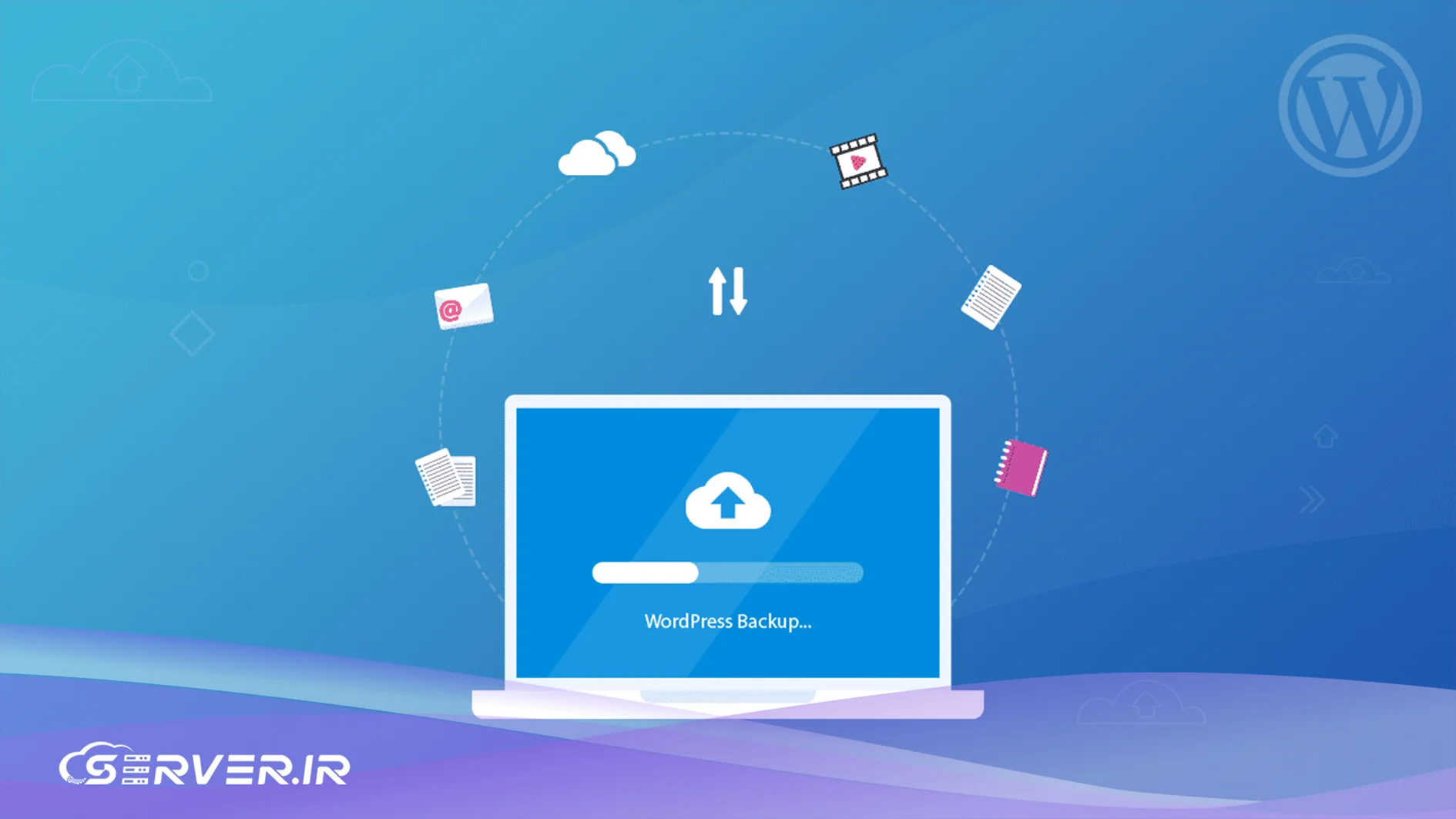
نحوه بازگردانی بکاپ وردپرس
بازگردانی بکاپ، دقیقا به همان روشی که بکاپ گرفتهاید وابسته است.
بازگردانی با افزونه
- افزونه بکاپگیری (مثلا UpdraftPlus) را روی سایت جدید یا خراب نصب کنید.
- از طریق داشبورد افزونه، فایل بکاپ خود را آپلود کرده و گزینه «Restore» را بزنید.
- افزونه به صورت خودکار تمام فایلها و دیتابیس را بازگردانی میکند.
بازگردانی دستی
- بازگردانی فایلها: تمام فایلهای بکاپ گرفته شده را از طریق FTP به پوشه
public_htmlهاست جدید آپلود کنید. - بازگردانی دیتابیس: وارد phpMyAdmin شوید، دیتابیس قبلی را حذف کرده و از طریق گزینه «Import»، فایل .sql بکاپ خود را آپلود کنید.
- تنظیم فایل wp-config.php: پس از بازگردانی دیتابیس، باید فایل
wp-config.phpرا ویرایش کرده و نام، نام کاربری و رمز عبور دیتابیس جدید را در آن وارد کنید تا سایت به درستی به پایگاه داده متصل شود.
نکات حیاتی برای حفظ امنیت و سلامت بکاپ
یک بکاپ فقط زمانی ارزشمند است که سالم و قابل استفاده باشد.
- تست دورهای بکاپها: حداقل چند بار در سال، بکاپ خود را روی یک محیط آزمایشی یا «Staging» ریستور کنید تا مطمئن شوید که به درستی کار میکند.
- رمزنگاری و امنیت بکاپ: اگر بکاپها را روی فضاهای ابری یا سیستمهای شخصی ذخیره میکنید، مطمئن شوید که با رمزهای قوی یا ابزارهای رمزنگاری محافظت میشوند.
- حفظ نسخههای متعدد: همیشه چند نسخه از بکاپهای خود را نگهداری کنید. نگهداری بکاپهای ماهانه یا حتی سالانه میتواند در شرایطی که یک مشکل به آرامی در طول زمان به سایت شما سرایت کرده، بسیار کارآمد باشد.
به طور خلاصه، بکاپگیری از سایت وردپرس یک سرمایهگذاری برای آینده کسبوکار شماست. با انتخاب یک استراتژی مناسب و پیروی از آن، میتوانید اطمینان داشته باشید که دادههای شما در برابر هرگونه مشکل احتمالی در امان خواهند بود.
سوالات متداول
- بکاپ یک کپی از تمام فایلها، اطلاعات و دیتابیس سایت شماست. تهیه بکاپ به شما اطمینان میدهد که در صورت بروز هرگونه مشکل پیشبینی نشدهای مانند حملات سایبری، خطای انسانی یا خرابی سرور، میتوانید سایت خود را به حالت قبل بازگردانید.
این موضوع به میزان تغییرات سایت شما بستگی دارد. اگر به صورت روزانه محتوای جدیدی منتشر میکنید (مثلا یک وبلاگ فعال یا فروشگاه آنلاین)، بکاپ روزانه توصیه میشود. برای سایتهایی با تغییرات کمتر (مانند سایتهای شرکتی)، بکاپ هفتگی یا حتی ماهانه میتواند کافی باشد.
بهترین روش، ترکیبی از چندین راه است. برای کاربران مبتدی، استفاده از افزونههای معتبر بسیار آسان است. برای کاربران حرفهای، بکاپ دستی از طریق FTP و phpMyAdmin کنترل بیشتری میدهد. همچنین، استفاده از ابزارهای بکاپ در کنترل پنل هاست نیز یک گزینه ساده و مطمئن است.
بکاپهای هاست یک لایه حفاظتی مهم هستند، اما توصیه میشود همیشه یک نسخه مستقل نیز داشته باشید. زیرا در صورت بروز مشکل برای سرویسدهنده هاست شما، ممکن است به بکاپهای آنها دسترسی نداشته باشید.
فرآیند بکاپگیری، به خصوص در سایتهای بزرگ، میتواند به صورت موقتی منابع سرور را درگیر کند و سرعت سایت را کاهش دهد. به همین دلیل، معمولا توصیه میشود بکاپها در ساعات کمترافیک سایت انجام شوند. اما این تاثیر موقت است و به صورت دائمی سرعت سایت شما را کم نمیکند.
بسیاری از افزونههای رایگان مانند UpdraftPlus توسط میلیونها نفر استفاده شده و بسیار قابل اعتماد هستند. با این حال، مهم است که افزونه را از منابع معتبر (مثل مخزن وردپرس) دانلود کنید و از تعداد نصب فعال و نظرات کاربران برای انتخاب بهترین گزینه مطمئن شوید.
اگر از یک افزونه استفاده کردهاید، معمولا فرآیند بسیار ساده است. کافی است افزونه را مجددا نصب کرده، فایل بکاپ خود را آپلود و گزینه «Restore» را بزنید. در بکاپ دستی، باید فایلهای سایت را با FTP و دیتابیس را با phpMyAdmin دوباره آپلود کنید.

































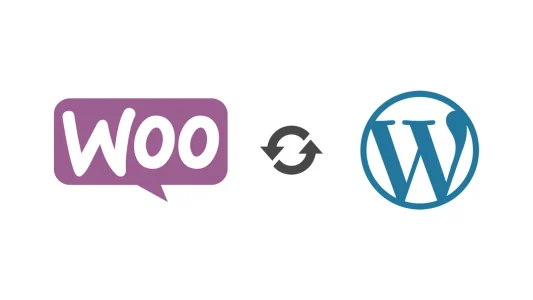
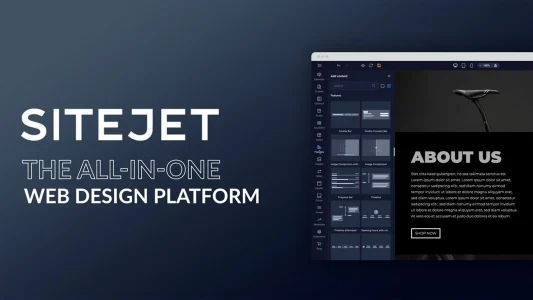
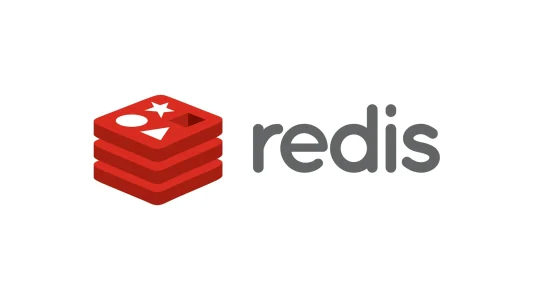
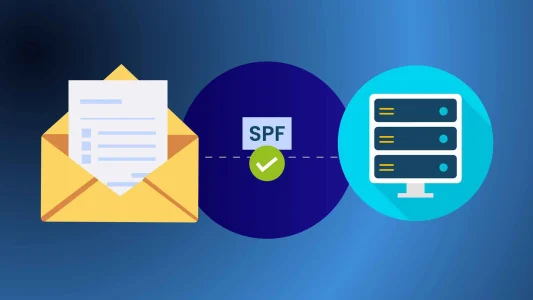

شما میتوانید دیدگاه خود را در مورد این مطلب با ما با اشتراک بگذارید.